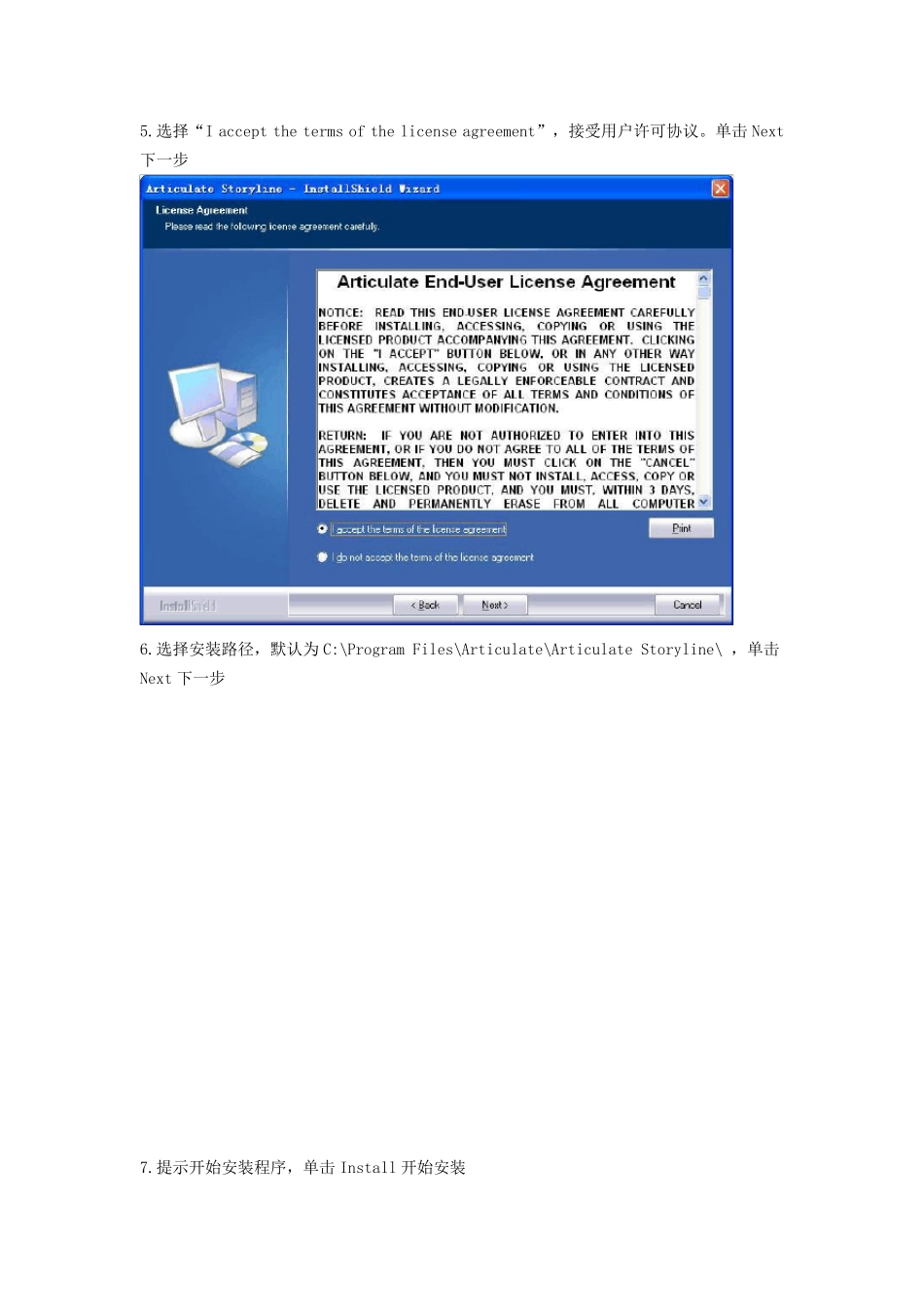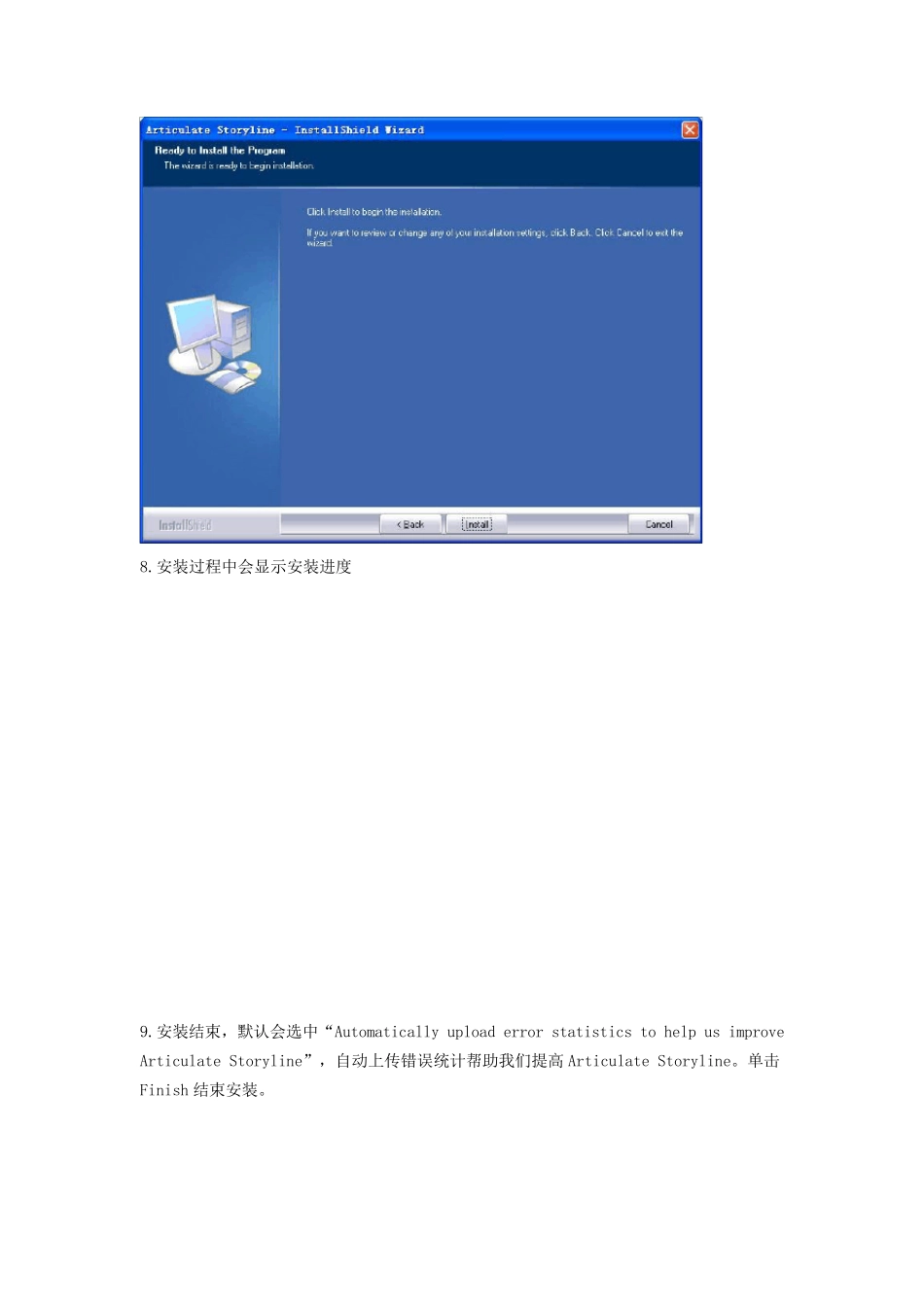Story line 入门教程:中文安装教程(图文) 为了帮助你快速开始使用Articulate Storyline,我们创建了一个初学者的教程,引导你使用其最常见的功能和操作流程。主要包括:storyline 中文安装教程、Storyline 概述及界面介绍、创建你的第一张幻灯片,并添加一些内容、通过创建一个简单的场景和交互,了解如何创建交互内容、建立和编辑测试问题,学习如何创建一张结果幻灯片去跟踪测试结果、录制操作屏幕,学习创建交互式的软件仿真操作、自定义 Storyline 播放器、发布课程为flash、html5 以及 ipad 一、storyline 中文安装教程 1.双击 storyline.exe 2.启动安装向导 3.下载对应组件 4.准备安装Storyline 前的提示,单击 Next 下一步 5.选择“I accept the terms of the license agreement”,接受用户许可协议。单击 Next下一步 6.选择安装路径,默认为 C:\Program Files\Articulate\Articulate Storyline\ ,单击Next 下一步 7.提示开始安装程序,单击 Install 开始安装 8.安装过程中会显示安装进度 9.安装结束,默认会选中“Automatically upload error statistics to help us improve Articulate Storyline”,自动上传错误统计帮助我们提高 Articulate Storyline。单击Finish 结束安装。 10.安装完成后在开始菜单和桌面都有Articulate Storyline,我们可以直接双击桌面的Articulate Storyline 快捷方式打开Articulate Storyline。 11. Articulate Storyline 程序启动过程界面 12. Articulate Storyline 成功启动,进入Articulate Storyline 欢迎界面! Story line 入门教程:概述及界面介绍 2.Articulate Storyline 概述及界面介绍 Articulate Storyline 是一个强大的独是一个强大的独立工具,具有无可比拟的交互功能,将帮助你建立动态的、引人入胜的内容-其中包含模拟、屏幕录制、拖放式交互、单击显示活动,以及测试和评估等等。 打开 Storyline 后,我们首先看到 Storyline 欢迎界面,这里我们简单介绍一下: Create a new project 创建一个新项目 下面有5 个选项: 新项目(默认选中) 录制屏幕 导入PowerPoint 导入QuizMaker 从项目模板开始 2.Open a recent project 打开最近使用的项目 你可以看到最近正在使用并且保存的项目,你可以打开继续使用它们。 3.Learning Storyline 学习 Storyline 有一些英文的学习视频,有兴趣大...